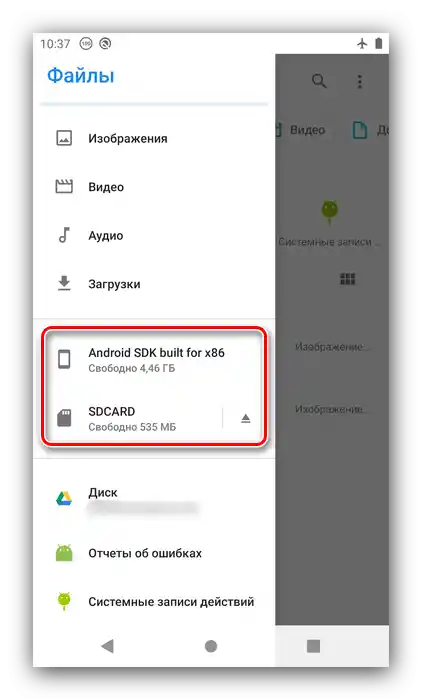Zdjęcia
Lokalizacja zdjęć wykonanych aparatem urządzenia zależy od typu i ustawień aplikacji, jednak głównym katalogiem jest DCIM, znajdujący się w pamięci wewnętrznej lub na karcie SD. Dostęp do tych katalogów można uzyskać za pomocą menedżera plików. Operację pokażemy na przykładzie standardowego rozwiązania z czystego Androida w wersji dziesiątej.
- Uruchom program z menu lub pulpitu.
- Lokalizację można otworzyć na kilka sposobów, pierwszy – stuknij przycisk "Obrazy".
- Drugi – naciśnij trzy paski, aby wywołać główne menu, w którym należy wybrać pamięć wewnętrzną lub kartę SD.
![Wybierz w menedżerze plików nośnik do przeglądania folderów ze zdjęciami na Androidzie]()
Następnie znajdź katalog DCIM i przejdź do niego.
- Stuknij w folder Camera, aby uzyskać dostęp do swoich zdjęć.
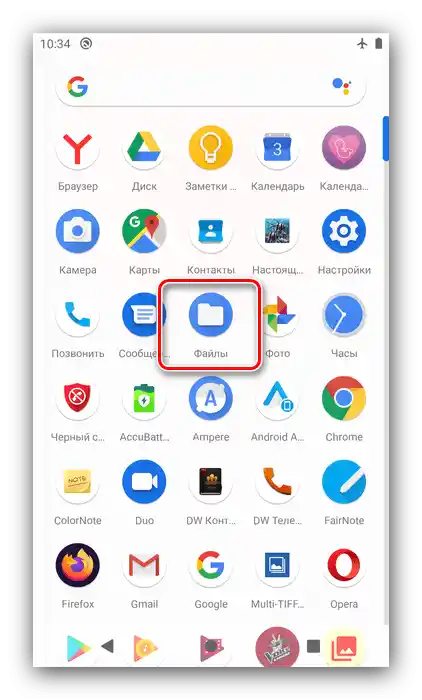
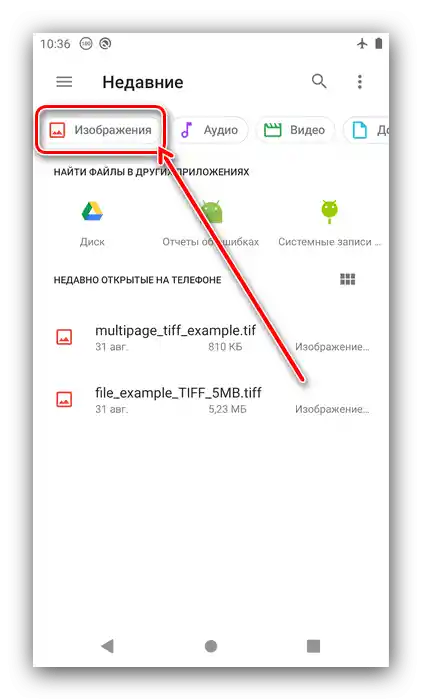
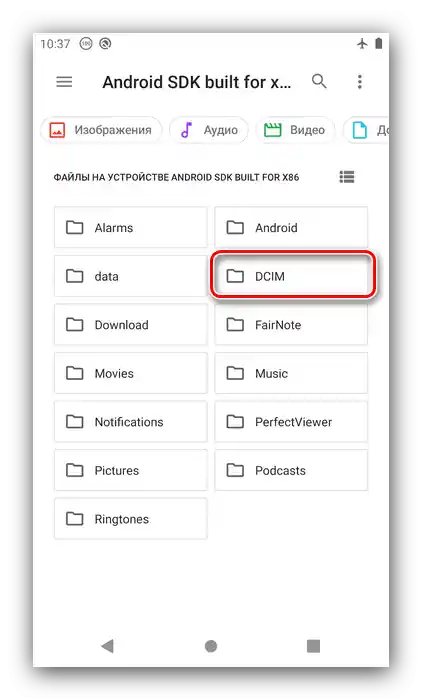
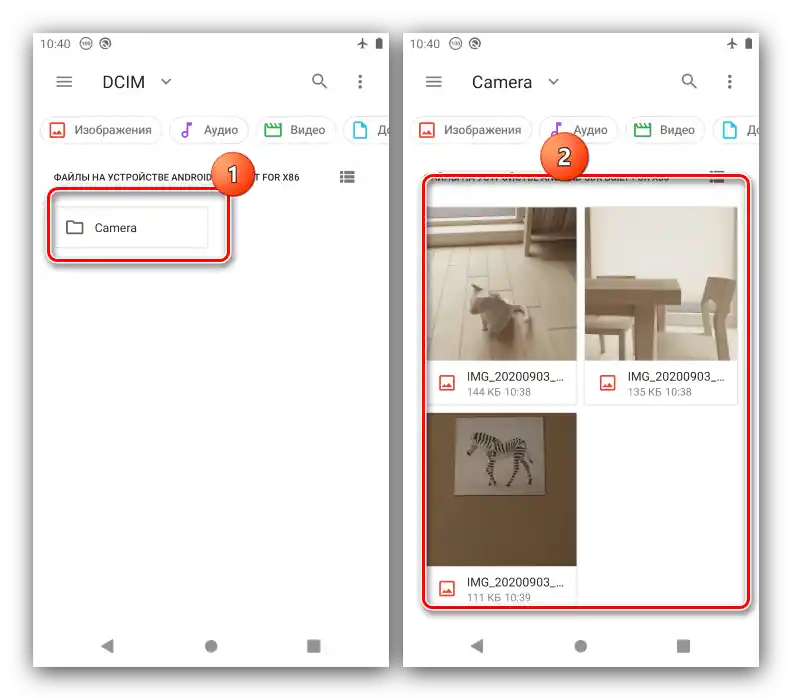
Zrzuty ekranu
Zrzuty ekranu wykonane sprzętowo (kombinacją klawiszy, przyciskiem w rozwijanym menu, specyficznymi dla poszczególnych urządzeń metodami) umieszczane są w folderze Screenshots, który znajduje się w katalogu Pictures w głównym katalogu pamięci wewnętrznej. Uruchom standardowy menedżer plików i otwórz wbudowany nośnik telefonu lub tabletu.
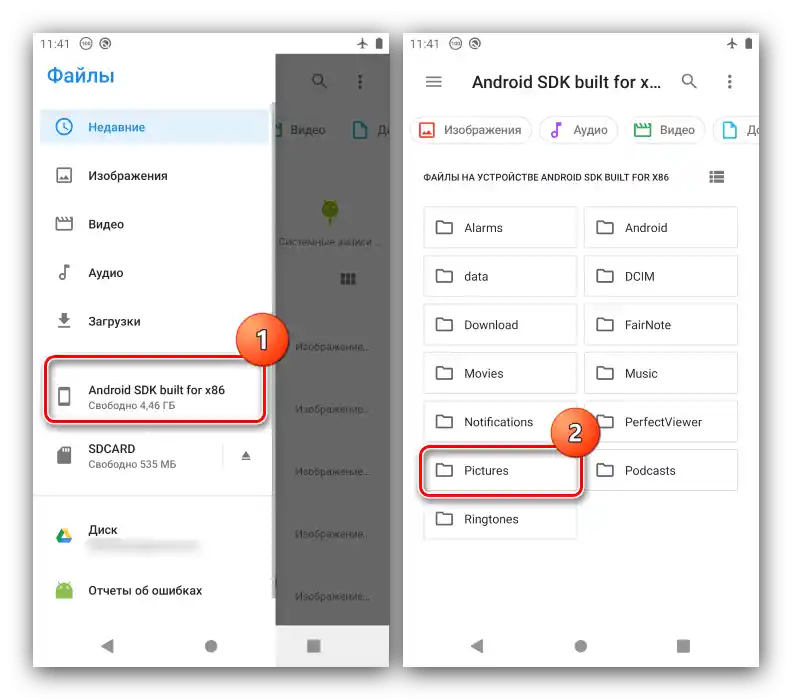
Następnie przejdź do Pictures – Screenshots. Wykonane zrzuty ekranu będą dostępne do przeglądania.
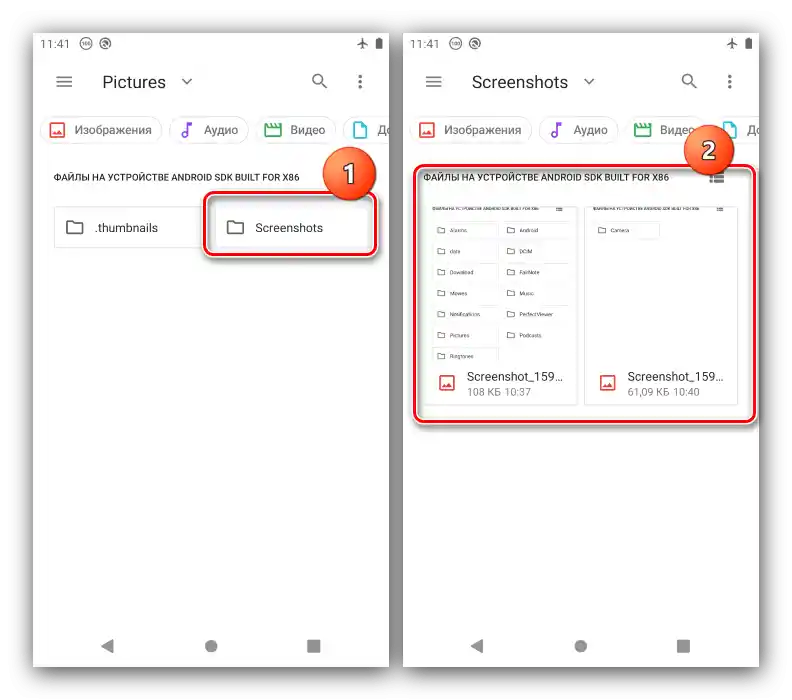
Jeśli jednak przyzwyczaiłeś się do uzyskiwania obrazów ekranu za pomocą aplikacji zewnętrznych, sytuacja będzie nieco inna – aplikacje mogą zapisywać wyniki swojej pracy zarówno w katalogu systemowym, jak i w swoich własnych folderach na wewnętrznym nośniku.Można to ustalić za pomocą ustawień, na przykład korzystając z popularnego rozwiązania Screenshot od dewelopera lovekara.
Pobierz Screenshot (lovekara) z Google Play Marketu
- Otwórz aplikację, a następnie kliknij trzy kropki w jej głównym menu.
- Następnie wybierz opcję "Ustawienia".
- Zwróć uwagę na pozycję "Zapisane zrzuty ekranowe" – podany w niej adres jest końcową lokalizacją gotowych zrzutów. Rozważane rozwiązanie pozwala na jego zmianę, wystarczy kliknąć odpowiednią opcję, a następnie wybrać nowy folder za pomocą wbudowanego menedżera plików.
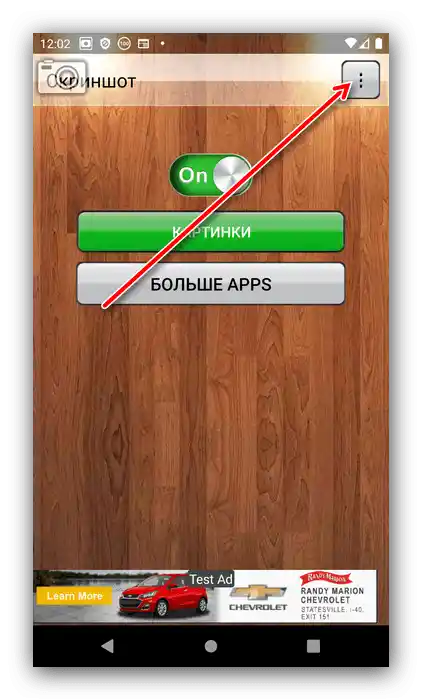
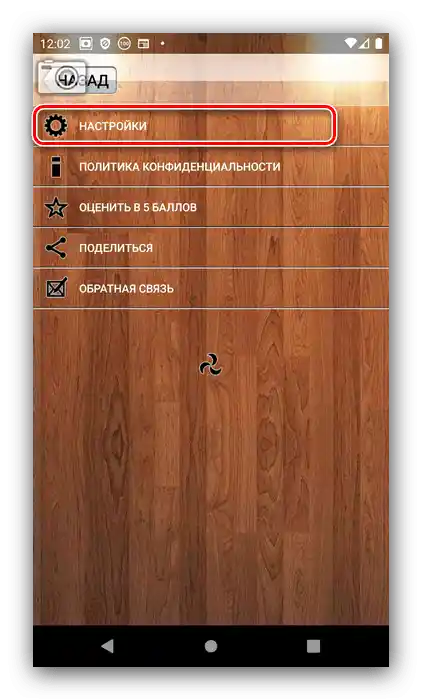
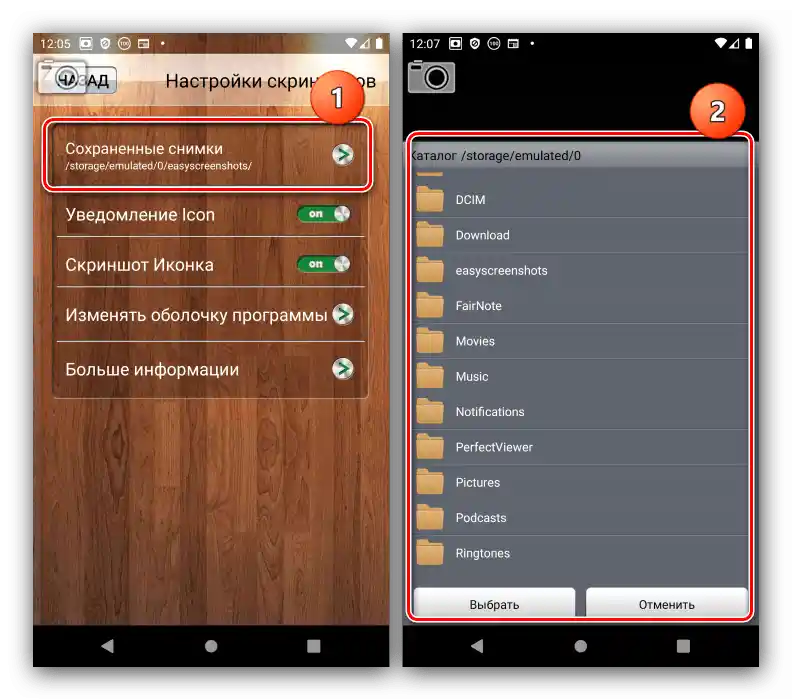
Niestety, nie każdy zewnętrzny zrzut ekranowy pozwala na opisane manipulacje.
Miniatury
Miniatury (inaczej thumbnails) są używane w Androidzie do szybkiego podglądu zdjęcia w analogowym Eksploratorze oraz ogólnego przyspieszenia dostępu do tych elementów. Takie pliki są automatycznie tworzone dla każdego rozpoznanego w systemie obrazu (zdjęcia, obrazki z internetu lub komunikatorów), przy czym osobno dla danych na wewnętrznej pamięci lub karcie SD, adres – folder .thumbnails w katalogu Pictures. Więcej informacji na ten temat można znaleźć w osobnym artykule pod podanym linkiem.
Więcej: {innerlink id='3044', txt='Przeznaczenie i zarządzanie folderem ".thumbnails" na Androidzie'}